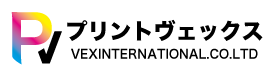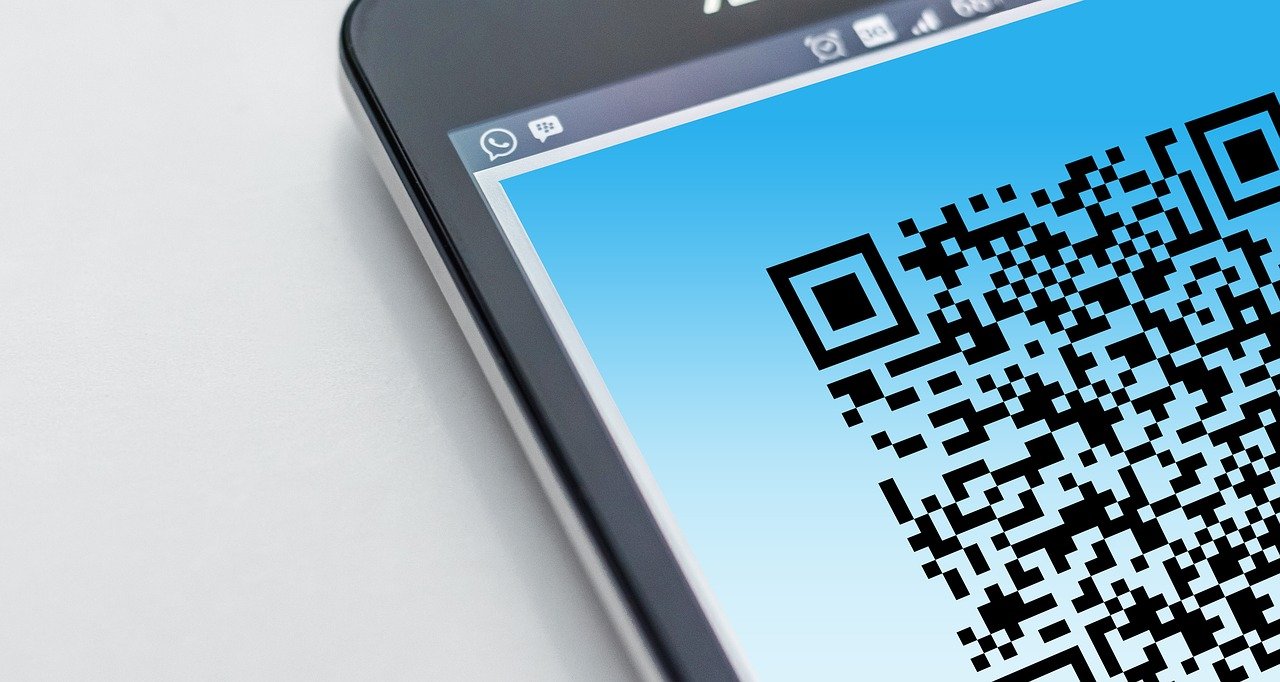名刺やチラシ、パンフレットなどの印刷物にQRコードを載せるということは珍しくありません。
QRコードは読み取るだけで目的のURLに飛ばすことができるため、気になったユーザーが気軽にアクションを起こしやすいというメリットがあります。
そんな便利なQRコードですが、印刷物に載せたけど読み取れなくなっちゃった!というような失敗をしてしまった経験はございませんか?
QRコードは便利な反面、印刷するときは配置方法に注意しなければなりません。
今回はQRコードを印刷するとき、注意しておきたいことをご紹介したいと思います。
QRコード生成ツールにあると便利な機能
URLを記入すれば自動でQRコードを生成してくれる無料ツールが沢山あり、今では誰でもQRコードが作れるようになりました。
QRコード生成の無料ツールの中には様々な機能が付いているものがあります。印刷に使うのなら次にご紹介するようなことが可能なツールを利用しましょう。
AI形式やEPS形式でダウンロード可能なツールを選ぶ
QRコードが生成されると、自分が使っている端末にダウンロードすることになります。このとき、ダウンロード形式がAI形式やEPS形式でダウンロードできるツールがおすすめです。
ホームページに表示させるのならPNGやJPG形式でダウンロードしてもいいですが、印刷物だとAI形式やEPS形式の方が適したファイル形式となります。
これはPNGやJPGでできたQRコードは、RGB(カラーコード)の72dpi(解像度)という印刷には適さない状態で出来上がってしまうためです。
印刷物に画像を配置する際は、カラーモードCMYK、解像度300〜350dpiの画像が最適です。WEBで使用するのなら72dpiでも問題ありませんが、PNGやJPG形式のQRコードは印刷物に対してはそのままだと不向きな形式となってしまいます。
PNGやJPG形式でもPhotoshopやIllustratorを使えば印刷に適した状態にすることもできますが、手間がかかってしまいます。
AI形式、EPS形式のデータならそのまま使えるので、ダウンロード時点でこれらのファイル形式が選べるツールを使用すると便利です。
複数のURLを1つのQRコードにまとめられる機能
詳しくは後述しますが、印刷物によってはQRコードを複数設置するのが難しい場合があります。でもいくつかのURLをQRコード化したいという場合は、1つのQRコードに複数のURL情報をまとめられる機能があるツールがおすすめです。
一つのQRコードを設置すれば見てほしいページをまとめて設定できるため、スペースの節約にも繋がります。
後からURLを差し替えられる機能
通常のQRコードは一度設定したURLを変えることができません。そのため、間違ったURLで作ったまま印刷してしまった場合、印刷し直しということになってしまいます。
そこでおすすめなのが同じQRコードのまま設定したURLだけを変更できる機能のついたツールです。
間違えてしまった場合だけでなく、後からURLを変えたくなったという場合でも以前のQRコードをそのまま生かすことができるので、印刷データを作り直したり、以前配布した印刷物のQRコードからも新しいURLに飛ばすことができます。
QRコードを設置するときの注意点
QRコードが用意できたら、いよいよ印刷データに設置します。設置の際の注意点もいくつかありますので、ご紹介いたします。
QRコードは小さくしすぎない
QRコードを配置するときに気をつけたいのが大きさです。QRコードの設置時の最低サイズは15mm×15mm程度とされています。それ以下のサイズで設置すると、印刷時にコードが潰れてしまい、読み取ることができなくなってしまうリスクがあります。
もし読み取れるかどうかが不安な時は、実際に自分でプリントアウトして、印刷したものが読み取れるかどうか確認してみるのがおすすめです。
QRコード同士を近くに配置するのはNG
QRコードを複数設置する場合には、同サイズのQRコード1個分はスペースを開けて配置するようにしましょう。
隣接しておいてしまうと、読み取り機に複数のQRコードが入り込んでしまうため、どれを読み取ればいいのか分からずに動作しません。
複数のQRコードを置きたいけどスペースに余裕がない、デザイン的におかしくなってしまうというような場合は、すでにご紹介した複数のURLを1つのQRコードにまとめられる機能を使ってQRコードを作成し、一つにまとめてしまうのがおすすめです。
QRコード周囲の余白はそのままにしておこう!
作成したQRコードには周囲に余白が用意されています。このQRコードは正常に読み取るために重要な役割を果たしているため、消したりしないようにしましょう。
QRコードの色は変えないようにしよう
余白部分の色やQRコード自体の黒い部分の色を変更してしまうと正常に読み取れない可能性があります。QRコード作成時に黒以外の色の指定ができるツールもあります。もしどうしても色変更したい場合は作成時に変更するようにしましょう。
実際に印刷して読み込んでみる
ディスプレイで表示されている時は読み取れたけど、印刷してみたら読み取れなかったというような可能性もあります。
実際にご自身で印刷をした状態で読み取りテストを行うのを忘れないようにしましょう。可能ならば複数端末で確認できるとなお良いです。
また読み取れたと思ったら、作成時に設定したURLと違うURLが表示されることも稀にあります。読み取れたと思って安心せず、実際にURLが正しいか、正常に飛ぶことができるかまで確認しましょう。
まとめ
印刷物にQRコードを記載するのは今では珍しくなく、QRコード作成に便利なツールも増えてきています。
ただしQRコードを設置する時には多くの注意点がありますので、一つ一つ注意しながら、最後には正常に読み取れるか、実際に紙に印刷して確認することが大切です。